Hướng dẫn cài đặt và sử dụng Arduino IDE
Trong bài viết này mình sẽ hướng dẫn các bạn cách cài đặt và sử dụng Arduino IDE. Đây là một ứng dụng soạn thảo code, kiểm tra lỗi và upload code cho Arduino.

Để học được Arduino cũng như giúp làm việc với Arduino tốt hơn thì bạn hãy chọn cho mình mộ phần mềm soạn thảo code thật chuyên nghiệp, và Arduino IDE chính là sự lựa chọn hoàn hảo nhất. Đương nhiên là IDE không giúp bạn code chính xác hơn, mà nó hỗ trợ bạn code nhanh hơn, dễ debug chương trình hơn.
Cài đặt Arduino IDE
Để có thể sử dụng được ứng dụng Arduino IDE, các bạn cần cài đặt nó trước tiên. Truy cập vào trang web https://www.arduino.cc/en/software và tải về ứng dụng Arduino IDE phù hợp với hệ điều hành của máy tính bao gồm Windows, Mac OS hay Linux.
Đối với Windows có bản cài đặt (.exe) và bản Zip, đối với bản Zip thì chỉ cần giải nén và chạy chương trình không cần cài đặt.
Bài viết này được đăng tại [free tuts .net]
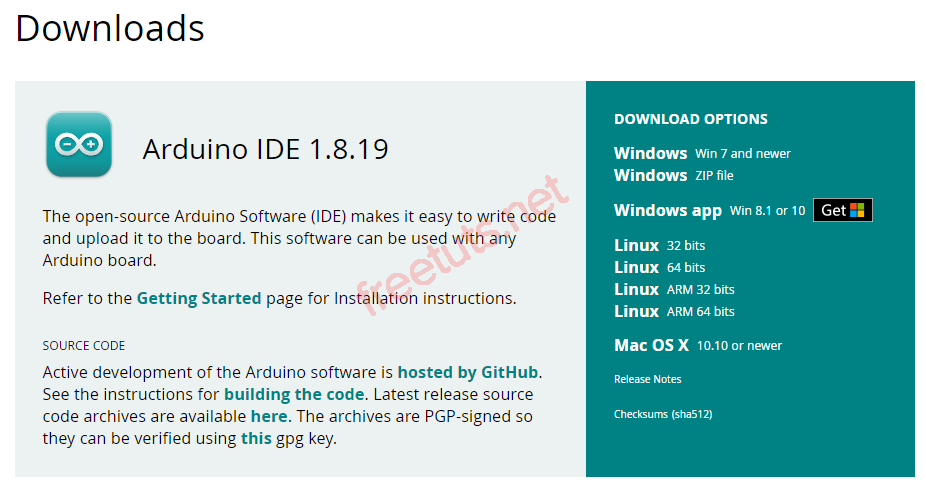
Sau khi cài đặt xong sẽ có giao diện như sau:
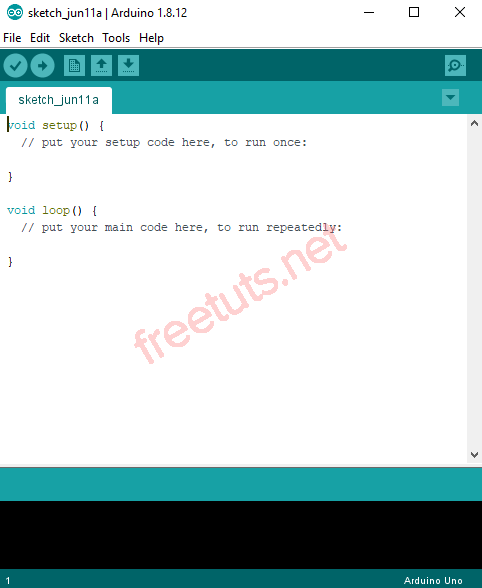
Như vậy là chúng ta đã cài đặt xong ứng dụng Arduino IDE, để lập trình được ta cần cài thêm Driver cho nó nữa. Ở phần tiếp theo mình sẽ hướng dẫn các bạn cách cài đặt Driver.
Cài đặt Driver
Để cài đặt Driver cho ứng dụng Arduino IDE ta cần có một dây cap USB để kết nối máy tính với Arduino. Lúc này bạn sẽ thấy đèn led power của board sáng lên. Máy tính nhận dạng thiết bị và bạn sẽ nhận được thông báo:
"Device driver software was not successfully installed"
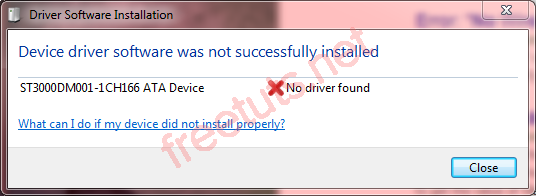
Bây giờ chúng ta click Control Panel -> System and Security, chọn System -> Device Manager.
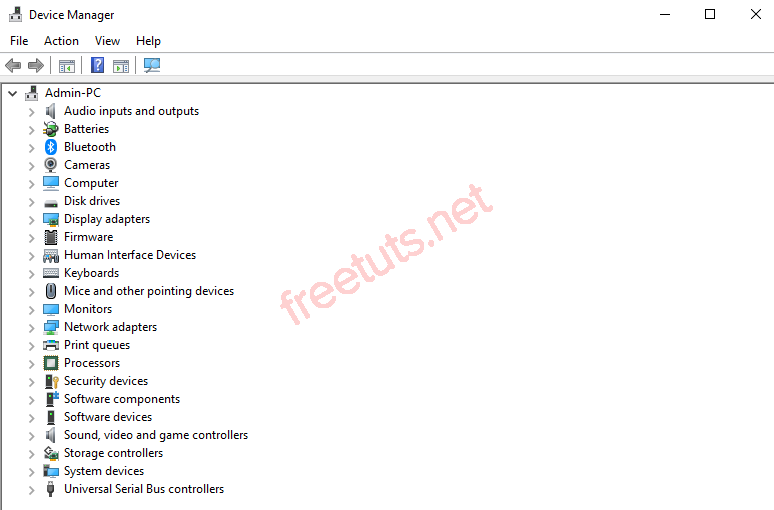
Chúng ta sẽ thấy cảnh báo màu vàng thiếu Driver trên Arduino. Click chuột phải trên Arduino Uno icon sau đó chọn "Update Driver Software".
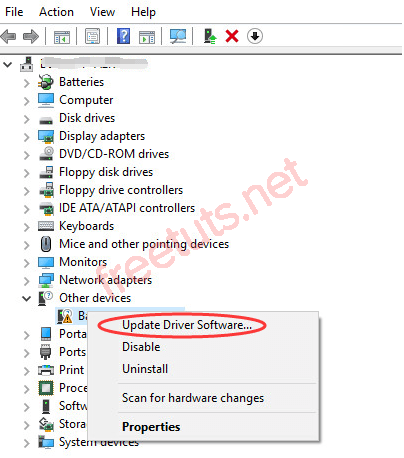
Sau đó click chọn "Brown my computer for driver software".
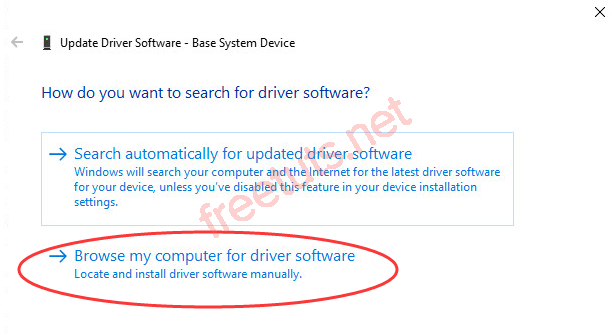
Tiếp đến chọn folder "drivers" nơi mà phần mềm Arduino được lưu trữ.
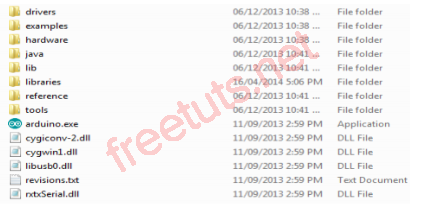
Cuối cùng nhấn "Next" máy tính sẽ tự động cài đặt driver, quá trình cài đặt driver đã hoàn tất, bây giờ chúng ta đã có thể sử dụng phần mềm để lập trình giao tiếp với thiết bị.
Hướng dẫn sử dụng Arduino IDE
Trong phần này mình sẽ hướng dẫn các bạn về cách sử dụng Arduino IDE, bao gồm:
- Giao diện Arduino IDE là nơi soạn thảo code, kiểm tra lỗi và upload code cho chương trình.
- Arduino Toolbar.
- Arduino IDE Menu.
Bây giờ chúng ta sẽ đi chi tiết từng mục, đầu tiên sẽ là giao diện để soạn thảo code, kiểm tra lỗi và upload code cho chương trình.
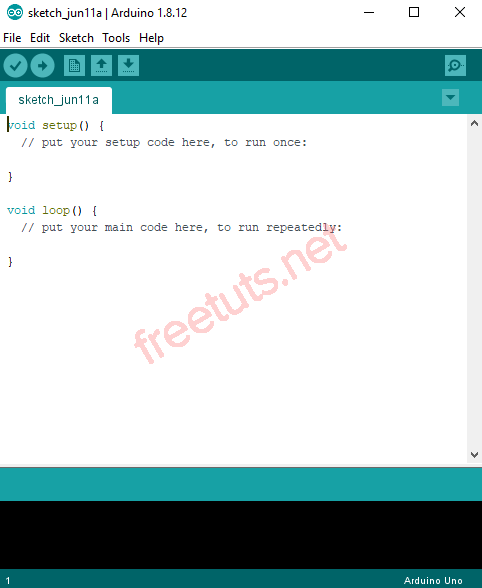
Arduino Toolbar có một số button và chức năng như sau:

Arduino IDE menu có các mục như sau: File, Edit, Sketch, Tools, Help.
Trong file menu chúng ta cần quan tấm đến mục Examples, đây là nơi chứa code mẫu như: cách sử dụng chân digital, analog, sensor,...
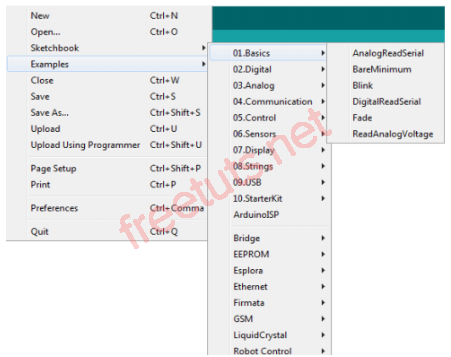
Trong Sketch menu bao gồm:
- Verify / Compile: chức năng kiểm tra lỗi code.
- Show Sketch Folder: hiển thị nơi code lưu trữ.
- Add File: thêm vào một tap Code mới.
- Import Library: thêm thư viện cho IDE.
Trong Tool menu chúng ta cần quan tâm đến mục Board và Serial Port.
Các bạn cần lựa chọn bo mạch cho phù hợp với loại bo mà bạn sử dụng, nếu là Arduino Uno thì bạn phải lựa chọn như hình:
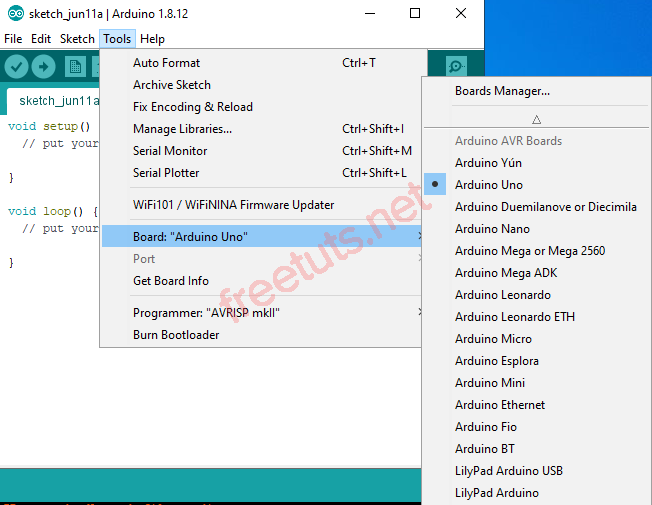
Nếu các bạn sử dụng bo mạch khác thì phải chọn đúng bo mạch mà các bạn đang sử dụng nhé.
Serial Port: đây là nơi lựa chọn cổng Com của Arduino. Khi chúng ta cài đặt Driver thì máy tính sẽ thông báo trên cổng Com của Arduino là bao nhiêu. Ta chỉ việc chọn đúng cổng Com để nạp code, nếu chọn sai thì không thể nạp code cho Arduino được.
Kết luận
Như vậy là chúng ta đã tìm hiểu về cách cài đặt ứng dụng Arduino IDE, cách cài Driver và cách sử dụng ứng dụng Arduino IDE. Các bạn hãy tìm hiểu và nắm bắt nó thật kỹ nhé, vì đây là bước đầu tiên giúp các bạn làm quen với ứng dụng. Vậy nên phải cần nắm vững, rồi mới dễ dàng thực hiện.

 Các kiểu dữ liệu trong C ( int - float - double - char ...)
Các kiểu dữ liệu trong C ( int - float - double - char ...)  Thuật toán tìm ước chung lớn nhất trong C/C++
Thuật toán tìm ước chung lớn nhất trong C/C++  Cấu trúc lệnh switch case trong C++ (có bài tập thực hành)
Cấu trúc lệnh switch case trong C++ (có bài tập thực hành)  ComboBox - ListBox trong lập trình C# winforms
ComboBox - ListBox trong lập trình C# winforms  Random trong Python: Tạo số random ngẫu nhiên
Random trong Python: Tạo số random ngẫu nhiên  Lệnh cin và cout trong C++
Lệnh cin và cout trong C++  Cách khai báo biến trong PHP, các loại biến thường gặp
Cách khai báo biến trong PHP, các loại biến thường gặp  Download và cài đặt Vertrigo Server
Download và cài đặt Vertrigo Server  Thẻ li trong HTML
Thẻ li trong HTML  Thẻ article trong HTML5
Thẻ article trong HTML5  Cấu trúc HTML5: Cách tạo template HTML5 đầu tiên
Cấu trúc HTML5: Cách tạo template HTML5 đầu tiên  Cách dùng thẻ img trong HTML và các thuộc tính của img
Cách dùng thẻ img trong HTML và các thuộc tính của img  Thẻ a trong HTML và các thuộc tính của thẻ a thường dùng
Thẻ a trong HTML và các thuộc tính của thẻ a thường dùng 